FAQ Gestionnaire
95% des utilisateurs trouvent leur réponse dans la FAQ.
Sommaire
- Lexique
- Comment modifier mes informations personnelles ?
- Comment modifier le parc ?
- Comment gérer les occupants ?
- Comment ajouter un nouveau prestataire ?
- Comment gérer les devis ?
- Comment supprimer un signalement ?
Lexique
- Occupant
-
Copropriétaire / Locataire / Bailleur
- Référent
-
Membre du Conseil Syndical ou Gardien
- Gestionnaire
-
Gestionnaire ou Assistant(e) de copropriétés
- Prestataire
-
Artisan ponctuel (électricité, plombier…) et mainteneur (chauffage, ascenseurs…)
- Signalement
-
On crée un signalement pour communiquer sur un problème ou un événement au sein de l’immeuble
- OS
-
Ordre de service
Comment modifier mes informations personnelles ?
Vous souhaitez modifier les informations suivantes :
- Le numéro de téléphone
- L’adresse mail
- Le nom et le prénom
- Vos alertes par emails (toutes personnes n’ayant jamais finalisé son inscription est paramétrée par défaut en récapitulatif journalier)
- La visibilité de la pastille de notification sur les signalements
- Le mot de passe
Cliquez sur “mon compte”.

Cliquez ensuite sur le bouton “modifier mes informations”.
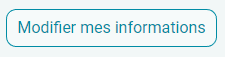
Comment modifier le parc ?
Comment ajouter ou supprimer un élément de votre parc ?
Si vous avez besoin de rajouter ou de supprimer un immeuble ou un logement sur la plateforme, cliquez sur le bloc “mouvement de parc”, sur la page d’accueil (accessible en cliquant sur le bouton “accueil” en haut à gauche).
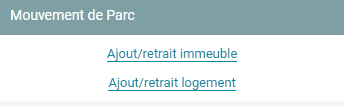
Comment modifier les informations de votre parc ?
Dans le cas d’une modification à apporter sur l’immeuble ou le logement que vous gérez (nom, adresse etc.), hors suppression et ajout, merci de nous adresser un email à l’adresse suivante : support@chouette.immo .
Comment gérer les occupants ?
Que faire si un occupant n’arrive pas à se connecter sur ChouetteCopro ?
Vérifiez que l’occupant est bien pré-inscrit sur la plateforme. Sélectionnez l’immeuble où réside l’utilisateur, puis cliquez dans “Mon immeuble” puis “Configurer”.
En bas de page, allez dans le bloc “Occupants”. Si le nom de la personne apparaît dans la liste c’est que la personne est pré-inscrite.
L'occupant est bien pré-inscrit
Lui renvoyer une invitation sur la plateforme :
En bas de page, dans le bloc “Occupants” vous pouvez :
- Gérer le statut de l’utilisateur : Occupant ou Référent
- Lui renvoyer une invitation pour accéder à la plateforme
- Le désinscrire
L’occupant peut aussi s’inscrire seul à la plateforme :
Sur le site www.chouettecopro.com, il clique sur le bouton “inscription” et suit la procédure.
Vous pouvez également lui renvoyer ce lien par lequel il pourra se connecter directement : https://app.chouettecopro.com/email_authentication
Si cela ne fonctionne toujours pas, l’occupant doit :
- Vérifier qu’il utilise le bon navigateur : Google Chrome
- Supprimer ses cookies. Comment supprimer ses cookies :
- Ouvrir une page Google Chrome
- Se rendre sur la page de la plateforme
- Cliquer sur le cadenas en haut à gauche, puis sur “Cookies”
- Cliquer sur supprimer autant de fois qu’il y a de cookies
L'occupant n'est pas pré-inscrit
Vous avez deux solutions :
- En bas de page, dans le bloc “Occupants” vous pouvez “Inviter un nouvel Occupant”. Il vous suffit ensuite de choisir son profil, d’entrer son adresse mail, son nom et prénom puis valider.
- Vous pouvez leur communiquer le code immeuble, afin que l’occupant s’inscrive seul à la plateforme. Vous le trouverez en allant dans « Mon immeuble » puis sur « Affiche« .
Comment changer le statut d’un copropriétaire en membre du conseil syndical, et inversement ?
En bas de page, dans le bloc “Occupants” vous pouvez :
- Gérer le statut de l’utilisateur : Occupant ou Référent
- Lui renvoyer une invitation pour accéder à la plateforme
- Le désinscrire

Comment supprimer un utilisateur ?
Nous vous conseillons de supprimer un occupant qu’en cas de problème ou de demande de sa part car il n’y a pas de possibilité de retour en arrière.
Proposez lui d’abord de désactiver les notifications. Il aura toujours la possibilité d’accéder à la plateforme, sans recevoir aucun email.
Si vous souhaitez vraiment supprimer un utilisateur, il vous suffit d’aller sur l’immeuble où réside l’occupant, puis dans “Mon immeuble” et “Configurer”.
En bas de page, dans le bloc “Occupants” vous pouvez :
- Gérer le statut de l’utilisateur : Occupant ou Référent
- Lui renvoyer une invitation pour accéder à la plateforme
- Le désinscrire
![]()
Que faire si l’occupant ne reçoit pas les emails ?
Dans un premier temps, vérifier que l’occupant est bien inscrit. Pour cela : allez dans « Mon immeuble » puis « Configurer ».
En bas de page vous aurez accès la liste des occupants inscrit sur la plateforme.
- Si la personne n’est pas inscrite : l’ajouter
- Si la personne est inscrite, l’occupant doit vérifier :
- Dans ses emails indésirables
- Qu’il possède bien la dernière version de sa boîte mail
- Qu’il ne bloque pas les emails de ChouetteCopro
Comment ajouter un nouveau prestataire ?
Comment ajouter un nouveau prestataire lors d’une demande de devis ou d’un OS ?
Lorsque vous envoyez une demande de devis ou d’OS, il vous suffit de cliquer sur “Vous ne trouvez pas votre Prestataire ? Ajoutez le en un clic !”
Ensuite, entrez le nom du prestataire ainsi que son email.
Le prestataire sera automatiquement intégré à la base de données des prestataires et vous pourrez systématiquement le retrouver quand vous ferez une demande de devis ou d’intervention.
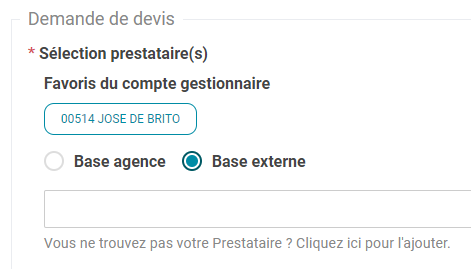
Comment créer un prestataire sans ordre de service ?
Pour créer un nouveau prestataire en dehors des demandes d’intervention et demandes de devis, il vous suffit de cliquer sur Prestataire. Vous pouvez ensuite rajouter une adresse email sur le prestataire existant ou créer un nouveau prestataire.
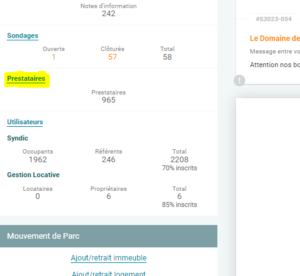
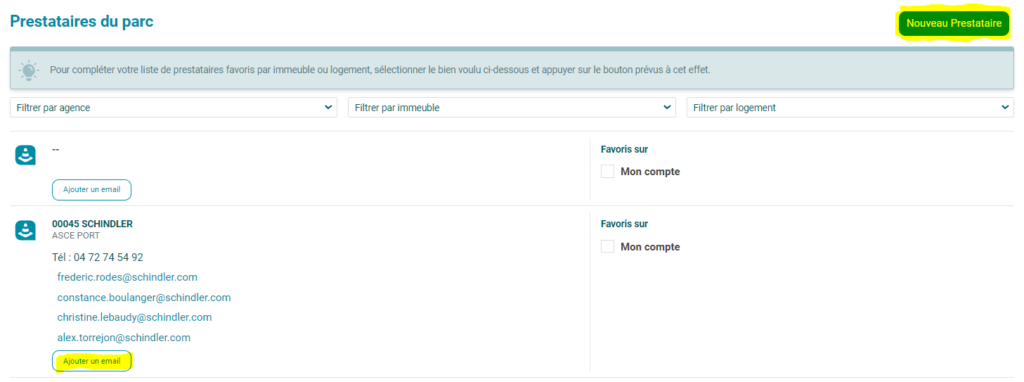
Comment ajouter un prestataire dans mes favoris ?
Pour ajouter un prestataire en favoris :
- Cliquez sur “Prestataire”
- Dans la barre de recherche « Prestataires« , recherchez le prestataire que vous souhaitez mettre en favoris
- Cliquez sur “Ajouter aux favoris”
De même, si vous souhaitez supprimer un prestataire que vous avez en favori, cliquez sur “Supprimer des favoris« .
Que faire si un prestataire n’arrive pas à se connecter sur ChouetteCopro ?
S'il ne reçoit pas ses emails
Le prestataire doit vérifier :
- Dans ses emails indésirables
- Qu’il possède bien la dernière version de sa boîte mail
- Qu’il ne bloque pas les emails de ChouetteCopro
S’il n’arrive pas à accéder à la page ou à se connecter
Pour se connecter à la plateforme, un prestataire doit :
- Vérifier qu’il utilise le bon navigateur : Google Chrome
- Supprimer ses cookies. Comment supprimer ses cookies :
- Ouvrir une page Google Chrome
- Se rendre sur la page de la plateforme
- Cliquer sur le cadenas en haut à gauche, puis sur “Cookies”
- Cliquer sur supprimer autant de fois qu’il y a de cookies
Si le message « Le lien vous permettant de vous connecter a déjà été utilisé 10 fois » s’affiche, entrer l’adresse mail sur laquelle a été reçu la demande initiale. Un nouveau lien permettant la connexion sera alors envoyé à cette adresse. Le prestataire peut alors demander directement à la personne ayant reçu le mail initial de lui transférer, afin qu’il puisse avoir accès à la demande.
Comment gérer les devis ?
Lorsque le signalement est ouvert à tout le monde, les occupants sont notifiés et voient qu’une demande de devis est en cours mais ne voient pas le détail.
Quant aux référents, ils peuvent accéder au détail de la demande de devis si vous leur avez partagé l’accès.
Comment supprimer un signalement ?
La création d’un signalement entraîne toujours les notifications email associées.
Ainsi, en cas d’erreur lors de la création d’un signalement, il n’est pas possible de revenir en arrière par rapport à ces notifications envoyées.
Ce que nous vous recommandons est de publier un erratum (“Bonjour, ce signalement a été créé par erreur, ce dont nous nous excusons, veuillez ne pas en tenir compte.”) en commentaire puis de clôturer le ticket.
Dans l’hypothèse où il s’agirait d’un cas particulièrement grave et urgent, vous pouvez prendre contact avec nous pour envisager une suppression.
Pour découvrir des tutoriels d’utilisation et les bonnes pratiques sur la plateforme, cliquez ICI ! 😉

